아이폰 애플 아이디 를 만들어 보자
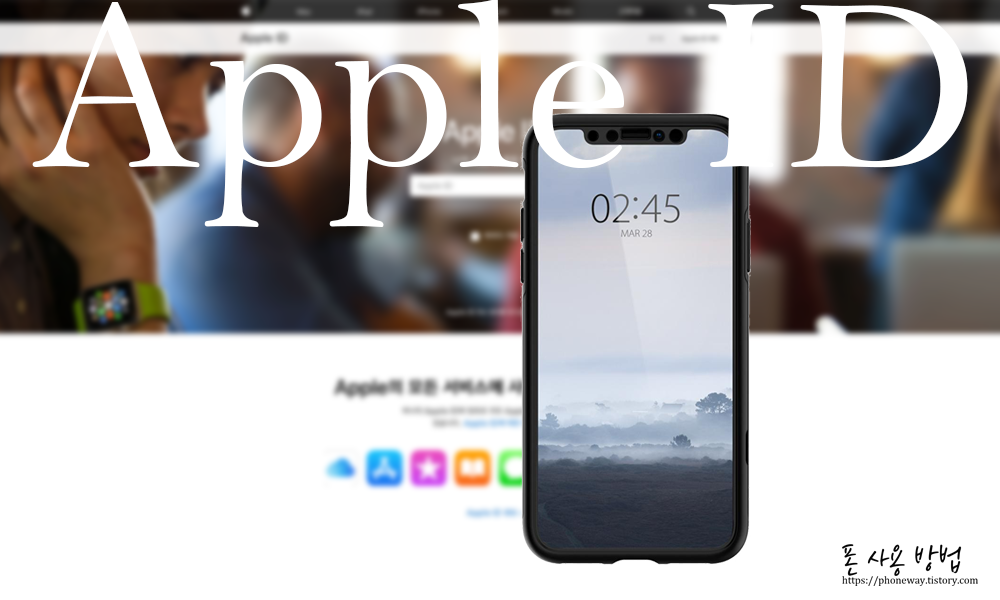
갤럭시 폰에서 아이폰으로 넘어 오셨나요? 아직 애플 아이디(Apple ID)를 만들지 않으셨나요? 아이폰을 사고 초기
설정을 하려는 데 애플 아이디를 요구 해서 난감 하셨나요? 난감 해 하실 필요가 하나도 없습니다. 이제 만들면
됩니다.
애플 제품을 사용 하기 위해서는 애플 아이디를 만들어야 합니다. 애플 아이디는 앱 스토어(App Store)에서 앱을 다운
받을 때, 애플 뮤직(Apple Music)에서 노래를 들을 때, 아이클라우드(iCloud) 에서 사지, 문서, 음악 등을 보관 하고
내 애플 기기들과 공유 할 때, 페이스 타임(FaceTime)에서 친구, 가족들과 대화를 하는 등의 애플 서비스를 이용 하는데
사용 됩니다.
하나의 애플 아이디를 만들면 모든 애플 제품에서 같은 계정으로 로그인이 가능 합니다. 이번 포스팅에서는 애플 아이디
를 만드는 방법을 설명 드리겠습니다. 애플 아이디를 만드실 때는 아이폰, 아이패드 등에서 만들 수 있지만 꼭 해당
기기에서 만들지 않아도 됩니다.
노트북이나 데스크탑에서 만들 것을 추천 드립니다. 이유는 새로운 기기에 대한 조작 방법이 아직 익숙 하지 않고 검증
되지 않은 네트워크 환경에서 만들기 보다는 이미 사용 하고 있고 네트워크 환경이 검증 된 노트북이나 데스크탑이
보다 쉽고 안전 하기 때문입니다.
자 그러면 애플 아이디를 만들기 위해서 어떤 것들이 필요 할까요?
1. 이메일 주소(이미 우리가 사용 하는 이메일 주소는 무수하게 많습니다. 예를 들어 네이버 메일, 구글 메일, 지메일
등은 이미 우리가 사용 하고 있는 메일 주소입니다. 이 들을 그대로 사용 해도 문제가 되지 않습니다.)
2. 유니크(나 만이 알 수 있는) 하고 강력한 패스워드 (암호는 최소 8개의 문자로 만들어야 하고, 대문자, 소문자, 하나
이상의 숫자가 포함 되어야 합니다.)
3. 본인의 생일 (생년 월일은 신원을 확인 하거나 특정 Apple 서비스를 활성화 하는데 사용 됩니다.)
4. 신원 확인을 위한 보안 질문 3가지(보기는 생성 과정 중에 나오며, 나중에 암호를 변경 할 때 사용 됩니다.)
이렇게 준비가 되셨다면 PC앞에 앉아서 애플 계정 사이트로 이동 을 크릭 해 주시기 바랍니다. 새로운 창이 열리고
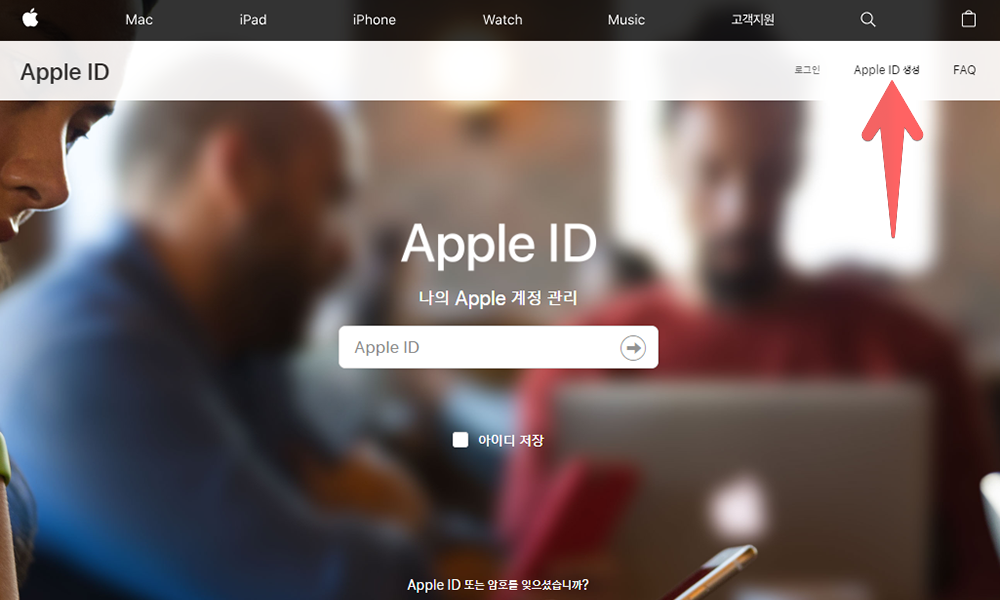
우측 상단에 "Apple ID 생성" 을 클릭 합니다.

성, 이름을 입력 합니다. 대한민국은 초기값으로 정해져 있으며, 다른 나라 계정을 만들 경우 클릭 하여 선택이 가능
합니다. 새년월일은 YYYY년MM월DD일 순으로 적어 주시면 됩니다.

이미 준비 된 이메일 주소를 넣고, 암호를 넣습니다. 암호확인 에는 동일 한 암호를 넣으시면 됩니다.

보안질문 1~3까지는 보안 질문란을 클릭 하면 보기가 나옵니다. 보기를 선택 하시고 답변을 적어 넣으면 됩니다.
답변은 반드시 노트에 적어 놓고 나중에 암호를 잃어 버리거나 수정 할 때 필요 하니 기억 해 두시기 바랍니다.

공지 사항 과 앱, 음악, 영화 등 항목은 이메일로 소식을 받을 때 사용 됩니다. 반드시 선택 하지 않아도 됩니다. 필요 한
분들은 선택 하셔도 됩니다. 3번째 항목인 "Apple의 개인 정보 처리방침"은 반드시 체크 하시기 바랍니다. 마지막으로
좌측 보안 문자를 우측에 동일 하게 적어 넣습니다. 그리고 계속을 클릭 합니다.

애플 계정의 보안을 위해 이중 인증 기능이 자동으로 지원 됩니다. 애플 계정으로 사용 한 이메일 주소로 보안 코드가
방송 되었으니 확인 하시기 바랍니다. 이메일 내용은 다음과 같습니다.

위 내용중 노란색 부분의 숫자 "135449" 를 그대로 넣습니다. 각자의 애플 계정으로 사용 한 이메일로 고유 숫자가 발송
됩니다. 해당 숫자를 넣는 것입니다.

이메일에서 확인 한 보안 숫자를 넣고 "계속"을 클릭 합니다.

이러한 화면이 나왔다면 애플 계정 만들기에 성공 하신 것 입니다. 이제 아이폰에 애플 계정을 넣고 사용 하시기
바랍니다.

'Apple' 카테고리의 다른 글
| 아이폰 XR 알고 구매 하세요. (1) | 2019.04.25 |
|---|---|
| 아이폰 불량 화소 를 확인 하자. (0) | 2019.04.20 |
| 아이폰 보조 배터리 (0) | 2019.04.16 |
| 아이폰 상태 아이콘 및 기호 (0) | 2019.04.15 |
| 아이폰 화면에 홈버튼 AssistiveTouch (0) | 2019.04.06 |




